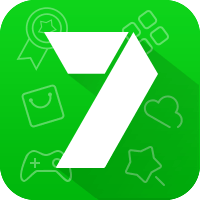剪映电脑版下载后桌面无显示怎么办
2025-02-24 10:56:19来源:9gapp编辑:佚名
剪映作为一款功能强大的视频编辑软件,受到了众多用户的喜爱。然而,在安装剪映电脑版后,有时会遇到桌面不显示其图标的问题。本文将为您提供几种有效的解决方案,帮助您轻松找回剪映图标。
一、检查安装过程中的设置
在安装剪映电脑版时,如果在安装界面中未勾选“创建桌面快捷方式”选项,那么安装完成后桌面上将不会出现剪映图标。此时,您可以通过以下步骤找回图标:
1. 重新安装剪映:下载并运行剪映安装程序,在安装界面中仔细查看选项,确保勾选“创建桌面快捷方式”。
2. 手动创建快捷方式:如果已安装剪映但未勾选创建桌面快捷方式,可以在开始菜单中找到剪映的安装目录,右键点击剪映的启动程序,选择“发送到”->“桌面快捷方式”。
二、搜索并找回剪映图标
如果已经安装了剪映,但桌面上找不到图标,可能是因为图标被意外删除或移动到了其他文件夹中。此时,您可以尝试以下方法找回图标:
1. 使用搜索功能:在计算机的搜索栏中输入“剪映”,查看是否能够找到该应用程序。如果找到了,可以右键点击图标并选择“发送到”->“桌面快捷方式”。
2. 检查开始菜单:点击windows任务栏上的“开始”按钮,查看是否能够在开始菜单中找到剪映应用程序。如果找到了,同样可以右键点击图标并选择“发送到”->“桌面快捷方式”。

三、调整系统设置找回图标
有时,操作系统的设置问题也可能导致剪映图标不显示。您可以尝试调整显示设置或恢复默认桌面图标来解决问题:
1. 重启计算机:有时,简单的重启操作就可以让消失的图标重新出现。
2. 调整显示设置:检查操作系统的显示设置,确保没有将剪映图标隐藏或排除在桌面图标之外。
3. 恢复默认桌面图标:如果调整了桌面图标的显示设置后仍然无法找回剪映图标,可以尝试恢复默认桌面图标设置。
四、其他可能的原因及解决方案
除了以上几种常见原因外,还有一些其他可能导致剪映图标不显示的情况,如剪映软件未正确安装或更新、操作系统版本不兼容等。针对这些情况,您可以尝试以下解决方案:
1. 重新安装或更新剪映:确保剪映软件已正确安装且为最新版本。可以尝试卸载后重新安装或更新剪映软件来解决问题。
2. 检查操作系统兼容性:查看剪映软件的官方说明,确认您的操作系统版本是否支持剪映。如果操作系统版本不兼容,可以考虑升级操作系统或安装剪映的兼容版本。
通过以上几种方法,相信您一定能够找回剪映电脑版的桌面图标。希望本文对您有所帮助!